
时间:2021-03-09 12:35:21 来源:www.win10xitong.com 作者:win10
我们在工作中都会经常使用电脑系统,但是有时候会出现一些问题,比如这个win10系统登录密码错误次数的情况,而且我相信大部分网友都并不是电脑高手,都不知道该怎么解决win10系统登录密码错误次数的问题。要是没有人可以来帮你处理win10系统登录密码错误次数问题,小编先给大家说一下简单的措施:1、win10系统电脑开机之后,敲击键盘上的win + R调出运行窗口,然后在运行窗口中输入" gpedit.msc"命令并按Enter。2、在打开的本地注册表编辑器界面中按顺序扩展路径就很容易的把这个问题处理掉了。刚才没看明白不要紧,今天小编就会专门来讲解win10系统登录密码错误次数的处理办法。
推荐系统下载:笔记本Win10专业版
1.win10系统电脑开机后,点击键盘上的win R调出运行窗口,然后在运行窗口输入' gpedit.msc '命令,按Enter键。
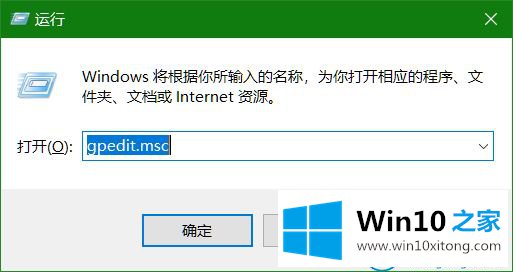
2.在打开的本地注册表编辑器界面中依次展开路径:
计算机配置-“窗口设置-安全设置-帐户策略-帐户锁定策略”。

3.此时,我们双击页面右侧的“帐户锁定阈值”。如果输入0,表示计算机没有设置登录错误失败的次数。可以根据自己的需要输入次数。如果您输入3,这意味着系统将在您输入3个错误的登录密码后自动锁定。
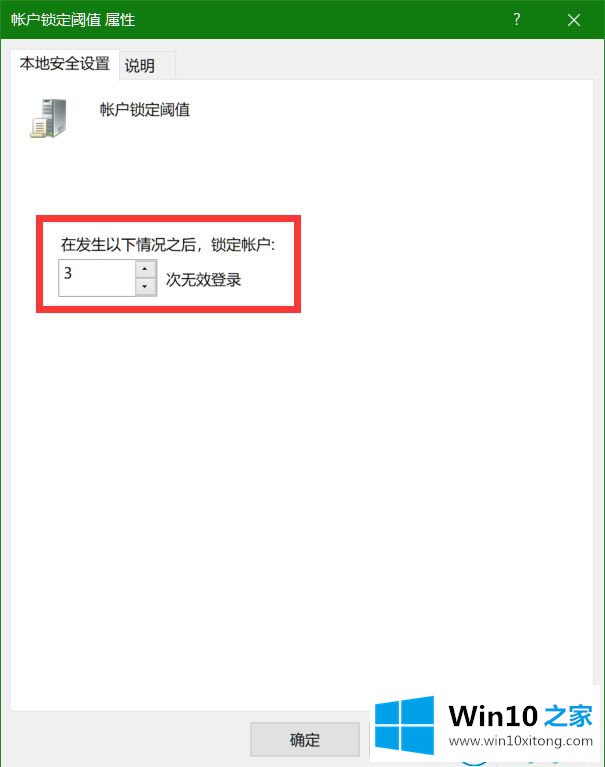
这是如何修改Win10首页边肖带来的win10系统登录密码的错误次数。
win10系统登录密码错误次数的处理办法在上面的文章中就已经说得非常详细了哦,很希望能够通过上面的内容对大家有所帮助,祝大家万事如意。